1.找到桌面上Scribd Uploader的圖示,按兩下打開它。 
2.Scribd Uploader視窗打開後按一下LOG IN,先登入才可以用哦 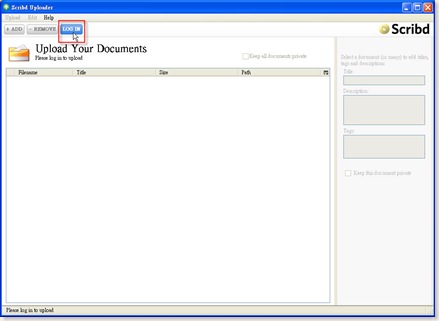
3.輸入登錄帳號及密碼後按Sign in鈕 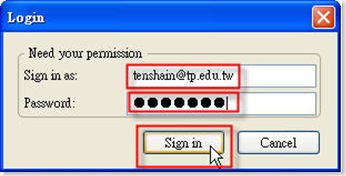
4.按一下左上角ADD按鈕,然後選取你要上傳的所有檔案,選好後按一下開啟 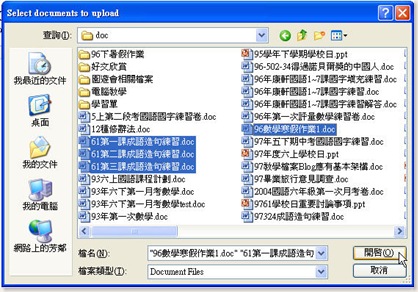
5.按一下右下角的Upload按鈕開始上傳 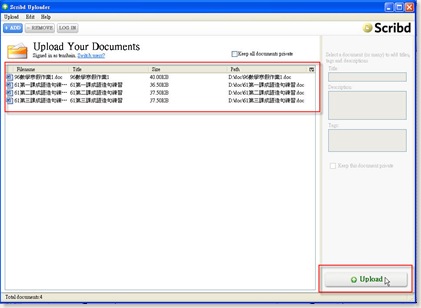
6. 上傳完畢,按一下右上角的Scribd就可以直接進入Scribd網站你的帳號內,看看你,傳的東西是不是已經進來了 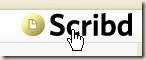
7.看到了嗎?你上傳的檔案都已經到位了!接下來,我們要將這些檔案歸類到我們先前做好的各個目錄中。第一步先勾選要歸檔的檔案,第二步設定這些檔案的屬性,第三步點選檔案歸屬的目錄,第四步按一下Apply按鈕開始歸檔。 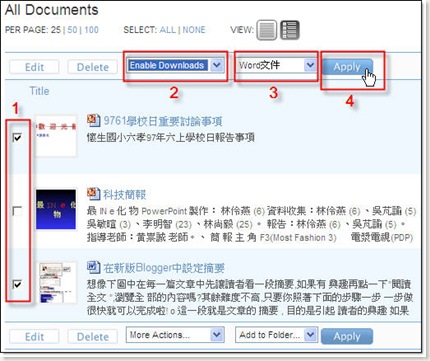
8. 接下來,如何將上傳到Scribd的檔案在我們的Blogger中呈現出來呢?首先在你想分享出來的檔案右邊按一下Share鈕(綠色像<的小按鈕) 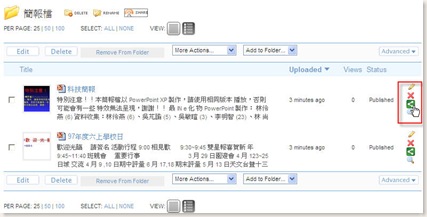
9.在出現的Share程式碼中的Embed Code(advanced)右下方的Copy按鈕按一下複製這段程式碼。
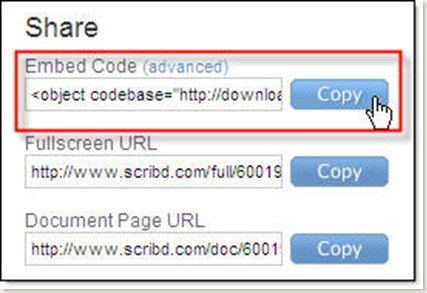
10.接下來,登入你的Blogger,按一下新文章 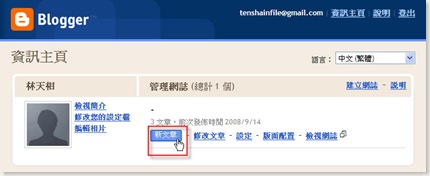
11.先確定你是在修改Html的狀態下,然後打入標題,接著打入一小段檔案的介紹,最後將程式碼貼在<span...>和</span>的中間,再按一下發佈文章,完成了!檢視一下你的Blogger看看成果吧! 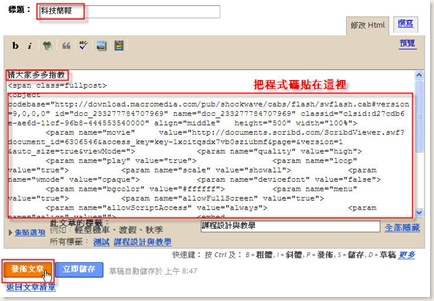


0 意見:
張貼留言